Apa Itu Android Auto & Cara Menggunakannya
Sebagian besar mobil modern dilengkapi dengan Android Auto untuk membantu Anda mengakses dan menambahkan fitur tambahan ke mobil Anda. Jika Anda melihat ikon fitur ini di mobil, Anda mungkin ingin mempelajari apa itu Android Auto dan cara menyiapkan fitur ini.
Menyiapkan dan menggunakan Android Auto cukup mudah. Plus, Anda dapat menambahkan aplikasi tambahan untuk memperluas kemampuan perangkat lunak.
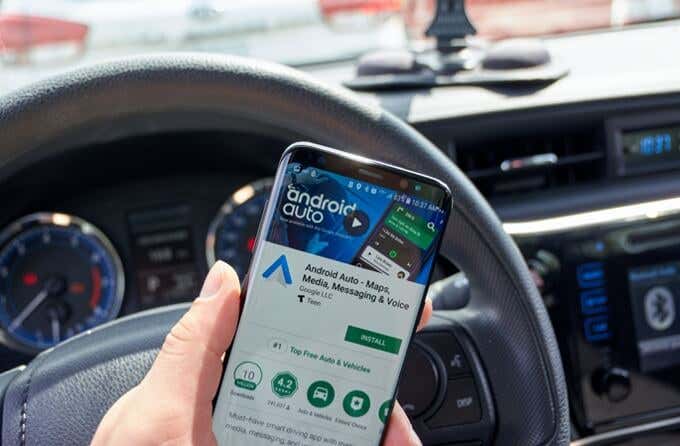
Apa itu Android Auto?(What Is Android Auto?)
Android Auto adalah aplikasi yang dapat Anda gunakan di perangkat Android(Android device) untuk menghubungkan fitur ponsel ke mobil. Anda dapat membawa aplikasi musik ponsel Anda, navigasi peta, kemampuan menelepon dan mengirim pesan teks, dan banyak fitur lainnya ke sistem infotainment mobil Anda.
Dengan fitur ini, Anda tidak perlu melihat ponsel Anda untuk menggunakan opsi berbagai aplikasi di perangkat Anda. Anda cukup menyentuh opsi Android Auto di layar sentuh mobil Anda dan itu akan melakukan semua tindakan untuk Anda. Anda juga dapat berbicara langsung dengan Android Auto dan memberikannya perintah menggunakan frasa OK Google yang sudah dikenal.(OK, Google)
Apa yang Dapat Anda Lakukan Dengan Android Auto?(What Can You Do With Android Auto?)
Android Auto hadir dengan beberapa fitur. Banyak dari fitur ini yang penting, dan Anda mungkin sudah menggunakannya saat mengemudi.

Navigasi Peta(Maps Navigation)
Android Auto menghadirkan seluruh sistem navigasi Google Maps(Google Maps navigation) ke mobil Anda. Ini memungkinkan Anda menanyakan arah, mendapatkan navigasi belokan demi belokan, menemukan situasi lalu lintas di berbagai tempat, dan sebagainya.
Mendengarkan musik(Listen To Music)
Setelah navigasi, fitur kedua yang paling banyak digunakan di sebagian besar mobil adalah musik. Android Auto menghadirkan hampir semua aplikasi musik(music apps) di ponsel ke mobil Anda. Anda dapat mendengarkan musik di aplikasi seperti Amazon Music , Spotify , dan berbagai aplikasi musik(music apps) daerah lainnya .
Menelepon dan Mengirim SMS (Calling and Texting )
Anda juga dapat menerima dan melakukan panggilan telepon dengan Android Auto . Fitur ini memungkinkan Anda menghubungi kontak, memasukkan nomor baru untuk dihubungi, dan melihat riwayat panggilan(call history) . Pesan teks juga mudah, yang memberi Anda kemampuan untuk merespons secara handsfree.
Asisten Google(Google Assistant)
Android Auto memiliki Asisten Google bawaan(Google Assistant) sehingga Anda dapat menanyakan banyak hal tanpa menyentuh ponsel Anda. Anda dapat menanyakan detail cuaca, menelepon orang di kontak, mengontrol navigasi, mengelola pemutaran musik(music playback) , dan sebagainya.
Ponsel Apa yang Kompatibel dengan Android Auto?(What Phones Are Compatible With Android Auto?)
Perangkat Android(Android device) apa pun yang menjalankan Android 5.0 atau lebih baru kompatibel dengan Android Auto . Android 10 adalah versi saat ini, jadi kecuali Anda memiliki ponsel Android(Android phone) yang sangat lama , itu akan berfungsi dengan baik.

Mobil Apa yang Kompatibel dengan Android Auto?(What Cars Are Compatible With Android Auto?)
Situs web resmi Android Auto(Android Auto website) memiliki daftar lengkap mobil yang kompatibel dengan Android Auto(full list of cars that are compatible with Android Auto) . Mobil paling populer memiliki dukungan untuk Android Auto .
Apa yang Anda Butuhkan Untuk Menggunakan Android Auto?(What Do You Need To Use Android Auto?)
Untuk menggunakan Android Auto , Anda harus memenuhi persyaratan berikut:
- Perangkat Android(Android device) dengan Android 5.0 atau lebih baru.
- Mobil yang kompatibel dengan Android Auto.
- Kabel USB(USB cable) untuk menghubungkan perangkat Android(Android device) Anda ke mobil Anda.
- Aplikasi Android Auto(Android Auto app) ( Android 10.0 dilengkapi dengan aplikasi).
Cara Mengatur Android Auto(How To Set Up Android Auto)
Untuk menyiapkan Android Auto , pastikan mobil(car isn) Anda tidak bergerak dan diparkir. Sebagian besar mobil tidak mengizinkan Anda mengatur fitur ini jika Anda sedang mengemudikan mobil.
- Masuk(Head) ke menu pengaturan pada sistem infotainment mobil Anda dan pastikan metode koneksi(connection method) diatur ke Android Auto Mode . Jika disetel ke Mode Pengisian Saja , ponsel Anda hanya akan mengisi daya dan tidak dapat menjalankan Android Auto .
- Nyalakan mobil Anda.
- Hubungkan perangkat Android(Android device) Anda ke mobil Anda melalui kabel USB(USB cable) .
- Luncurkan aplikasi Android Auto(Android Auto) di perangkat Anda.
- Ketuk Mulai(Get Started) di layar utama untuk memulai proses penyiapan(setup process) .

- Android Auto memerlukan izin tertentu untuk terhubung. Ketuk Lanjutkan(Continue) , lalu terima semua permintaan izin.

- Anda harus mengizinkan Android Auto mengirimi Anda notifikasi. Ketuk Lanjutkan(Continue) untuk melakukannya.

- Putar sakelar di sebelah Android Auto ke posisi AKTIF(ON) . Tindakan ini akan memungkinkan Android Auto mengakses notifikasi Anda.

- Anda akan melihat dasbor Android Auto(Android Auto dashboard) utama di ponsel dan layar mobil Anda. Ketuk salah satu opsi untuk mulai menggunakan Android Auto .

- Untuk mengubah setelan Android Auto , ketuk ikon hamburger(hamburger icon) di pojok kiri atas dan pilih (corner and select) Setelan(Settings) .

- Sekarang Anda dapat mengonfigurasi Android Auto untuk mobil Anda. Opsi ini memungkinkan Anda memilih aplikasi apa yang akan ditampilkan di dasbor, apakah Anda ingin menggunakan handsfree Asisten Google , dan banyak opsi lainnya.(Google Assistant)

Aplikasi Apa yang Dapat Anda Gunakan Dengan Android Auto?(What Apps Can You Use With Android Auto?)
Hampir semua aplikasi populer kompatibel dengan Android Auto . Anda dapat menggunakan berbagai aplikasi musik, navigasi, messenger, podcast, dan berita(news apps) dengan fitur ini.
Anda dapat menemukan aplikasi yang kompatibel dengan Android Auto di perangkat Anda sebagai berikut:
- Buka aplikasi Android Auto(Android Auto) .
- Ketuk ikon hamburger(hamburger icon) di bagian atas dan pilih Aplikasi untuk Android Auto(Apps for Android Auto) .

- Play Store akan terbuka dengan semua aplikasi yang kompatibel dengan Android Auto terdaftar di dalamnya .
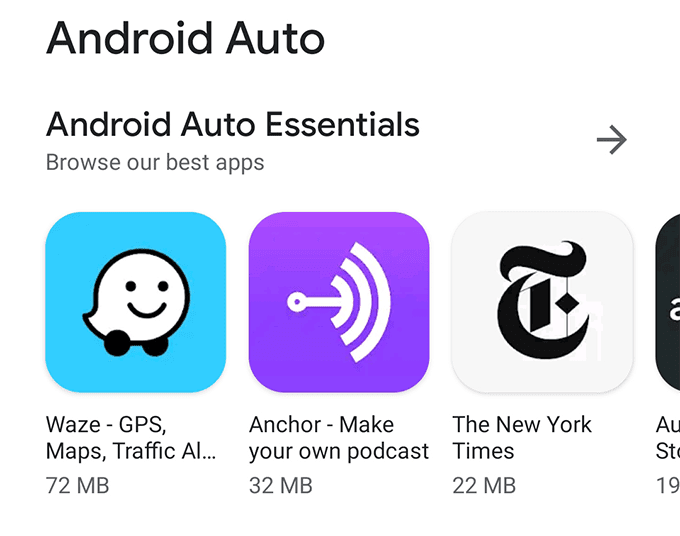
- Jika Anda menggunakan komputer, Anda dapat menuju ke halaman aplikasi Android Auto(Android Auto apps) di Play Store . Anda kemudian dapat mengklik Instal(Install) untuk aplikasi untuk menginstal aplikasi di perangkat Anda.
Apa yang Harus Dilakukan Jika Aplikasi Android Auto Tidak Berfungsi?(What To Do If An Android Auto App Doesn’t Work?)
Terkadang aplikasi tidak melakukan apa pun bahkan saat Anda mengetuknya di layar sentuh mobil. Ini terjadi ketika mode pengoptimalan baterai(battery optimization mode) diaktifkan untuk aplikasi Anda.
Menonaktifkan mode baterai(battery mode) harus memperbaiki masalah dengan aplikasi.
- Buka Pengaturan(Settings) dan ketuk Baterai(Battery) .

- Ketuk Pengoptimalan baterai(Battery optimization) .

- Pilih aplikasi yang tidak berfungsi dengan Android Auto .
- Pilih opsi Jangan optimalkan(Don’t optimize) dan ketuk Selesai(Done) .

Apa yang Harus Dilakukan Jika Mobil Anda Tidak Mendukung Android Auto?(What To Do If Your Car Doesn’t Support Android Auto?)
Jika mobil(car doesn) Anda tidak memiliki dukungan bawaan untuk Android Auto , Anda masih dapat menggunakan Android Auto dengan mobil yang tidak didukung. Hal ini dimungkinkan dengan menggunakan sistem infotainment aftermarket(aftermarket infotainment system) .
Ada perangkat seperti BOSS BCPA9685RC dan Sony XAV-AX5000 yang mengubah mobil Anda menjadi mobil yang kompatibel dengan Android Auto . Perangkat ini menggantikan sistem yang ada dan memungkinkan Anda mendapatkan akses ke fitur seperti Android Auto dan Apple CarPlay .
Pastikan(Make) memasang perangkat ini tidak membatalkan garansi mobil Anda. Anda perlu memeriksa ini dengan produsen mobil Anda.
Android Auto adalah alat luar biasa bagi pengguna Android untuk menggunakan semua fitur ponsel di mobil. Ini membantu Anda fokus mengemudi sambil tetap bisa mendapatkan petunjuk arah, mendengarkan musik, dan melakukan berbagai tugas lainnya.
Related posts
4 Best Apps untuk Remotely View sebuah Webcam di iOS and Android
5 Best Cash Advance Apps untuk iPhone and Android
12 Best Free Android Calculator Apps and Widgets
7 Best Android Reminder Apps
4 Best Android Office Suites Besides Google and Microsoft
5 Aplikasi Terbaik untuk Mengunduh Musik Gratis di Android
Android Auto vs. CarPlay: Bagaimana mereka Different and Which adalah Better?
IFTTT Harga: Is Pro Biaya Worth itu?
4 program terbaik untuk mengubah PC Anda menjadi Streaming Media Center
4 Aplikasi Terbaik untuk Melihat Webcam dari Jarak Jauh di iOS dan Android
6 Best Online Paraphrasing Tools ke Rewrite Text
10 Terbaik Firefox Add-ons dan Ekstensi
Emby vs Plex: Mana yang Better Media Server untuk Anda?
Cara Menggunakan MyFitnessPal ke Actually Lose Weight
Apa itu Twitch Turbo dan apakah itu layak?
6 Reasons AllTrails Pro layak untuk Avid Hikers
Intego Antivirus Review: kuat tetapi fitur terbatas
Best Free Karaoke Software untuk Windows
5 Best Spotify Alternatives untuk Music Streaming
3 Hiking Apps Terbaik ke Find Trails, Log Hikes, dan tidak tersesat
